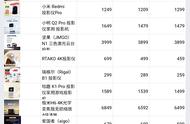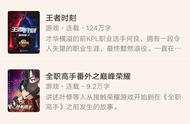有时,显示器中的错误和小故障可能会干扰HDMI信号。在这种情况下,执行打开和关闭显示器将重置配置参数,这可能会修复错误。
以下是如何以正确的方式做到这一点:
1、首先,使用电源按钮关闭显示器。
2、接下来,拔下HDMI电缆和电源线。

3、请等待至少两到五分钟,然后再插上电源线。
4、现在,连接HDMI电缆,检查是否仍然出现“无HDMI信号”错误。
尝试使用另一个HDMI端口或电缆端口和电缆损坏可能是你的设备面临信号问题的另一个原因。要确定HDMI是否工作,请检查端口和电缆是否弯曲/断裂。
你甚至可以在端口上插入另一个HDMI设备,以确定它是否存在某种问题。同样,你可以尝试备用电缆,以查明前一根电缆是否有故障。如果你在HDMI电缆上遇到任何问题,请更换新的。
你甚至可以使用一根Syncwire HDMI电缆,以获得更好的耐用性和完美的传输。由于其金属结构,电缆即使弯曲3000多次也不会损坏。
在正常工作的另一个显示器中上排除问题解决“无HDMI信号”的另一种方法是在另一个工作显示器上排除问题,这是为了识别你的显示设备的任何组件是否损坏。
如果你没有收到任何信号,那么你的电脑、电缆和端口有问题。但是,如果屏幕上显示了所需的内容,这是对显示器进行故障排除的明确标志,或者你甚至可能需要更换它!
更新显示适配器和监视器的驱动程序显示适配器负责将显示图像发送到监视器或相关设备。无论你使用的监视器连接类型如何,其驱动程序的任何问题都可能直接影响信号。
同样,多显示器设置中只有一个显示器可能显示“无HDMI信号”错误。这可能是由于显卡驱动程序过时或损坏所致。
如果你能够访问源设备,我们建议你首先在安全模式下检查问题。如果问题仍然存在,请按照以下步骤检查并更新设备驱动程序:
1、按Windows X打开“快速链接”菜单,然后选择“设备管理器”。

2、现在,展开显示适配器,右键单击设备驱动程序,然后选择“更新驱动程序”。

3、接下来,选择“自动搜索驱动程序”以运行自动更新。